Змест
Падчас творчага працэсу ў вас, верагодна, будзе некалькі мантажных панэляў для розных версій вашых ідэй. Калі вы нарэшце вызначыцеся з канчатковай версіяй і вам трэба будзе адправіць файл кліентам, вы захаваеце толькі канчатковую версію, а астатнія выдаліце.
Выдаліць, я маю на ўвазе ўсю мантажную вобласць, а не аб'екты на ёй. Калі вы ўсё яшчэ змагаецеся і задаецца пытаннем, чаму, калі вы выбіраеце ўсё і выдаляеце, а мантажная вобласць усё яшчэ там, вы знаходзіцеся ў правільным месцы.
У гэтым артыкуле вы знойдзеце рашэнне. Вы можаце выдаліць мантажныя вобласці з панэлі "Монтажныя вобласці" або з дапамогай інструмента "Монтажныя вобласці".
Без лішніх слоў, давайце паглыбімся!
2 спосабы выдаліць мантажную вобласць у Adobe Illustrator
Любы спосаб, які вы вылучыце, выдаленне мантажнай вобласці ў Illustrator зойме ўсяго два крокі. Калі вы выбралі метад 1 і не ведаеце, дзе знайсці панэль "Мантажныя вобласці", праверце, ці адкрыта яна, перайшоўшы ў верхняе меню і выбраўшы Акно > Мантажныя вобласці .
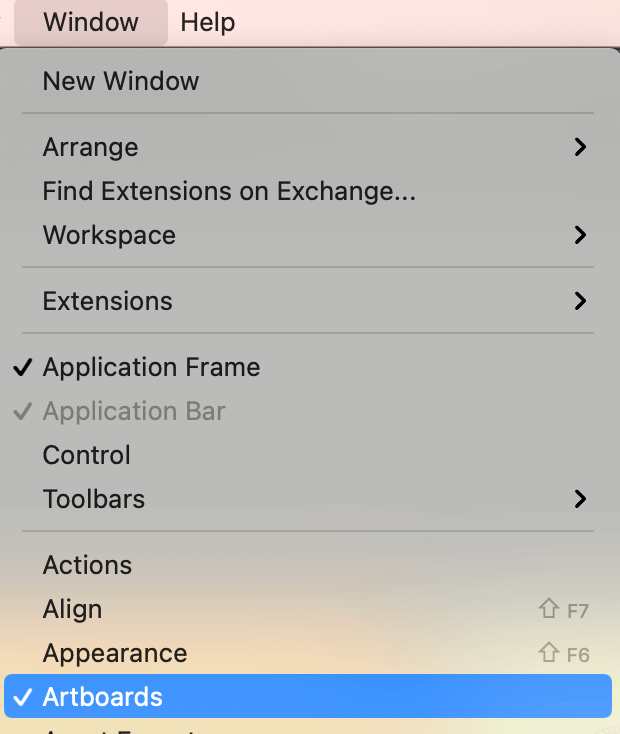
Заўвага: усе здымкі экрана зроблены з версіі Adobe Illustrator CC 2021 для Mac. Windows ці іншыя версіі могуць выглядаць інакш.
1. Панэль "Монтажныя вобласці"
Крок 1: Выберыце мантажную вобласць, якую вы хочаце выдаліць, на панэлі "Монтажныя вобласці".
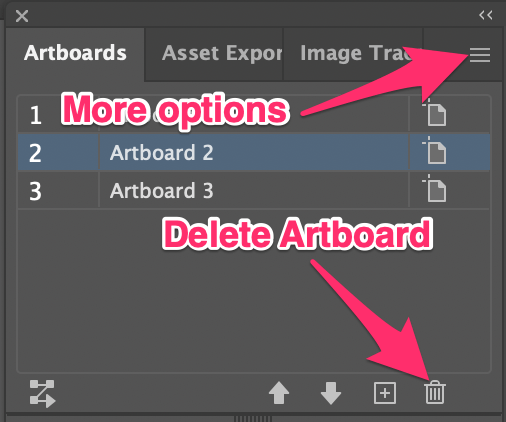
Крок 2: Націсніце на значок смеццевага бака, і ўсё.
Іншы варыянт - націснуць на схаванае меню, каб убачыць дадатковыя параметры. Выберыце Выдаліць мантажныя вобласці варыянт.
Калі вы выдаліце мантажную вобласць, вы ўбачыце, што ілюстрацыя застаецца на працоўнай прасторы. Нармальны. Проста выберыце дызайн і націсніце клавішу Выдаліць на клавіятуры.
Калі вы раней перамяшчалі свае мантажныя вобласці, парадак мантажных панэляў на панэлі Мантажныя вобласці можа змяніцца.
Націсніце на мантажную вобласць працоўнай прасторы, і яна пакажа вам, якую з панэлі вы выбіраеце. Напрыклад, я націскаю на мантажную вобласць пасярэдзіне, і на панэлі паказваецца, што выбрана артборд 2, таму мантажная вобласць пасярэдзіне - гэта артборд 2.
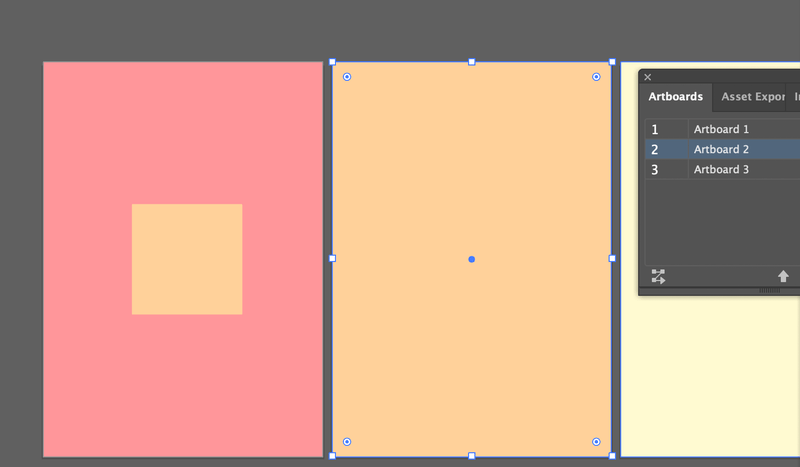
2. Інструмент артборда (Shift + O)
Крок 1: Выберыце інструмент Artboard на панэлі інструментаў або актывуйце інструмент з дапамогай спалучэння клавіш Shift + O .
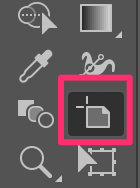
Вы ўбачыце пункцірныя лініі вакол выбранай мантажнай вобласці.
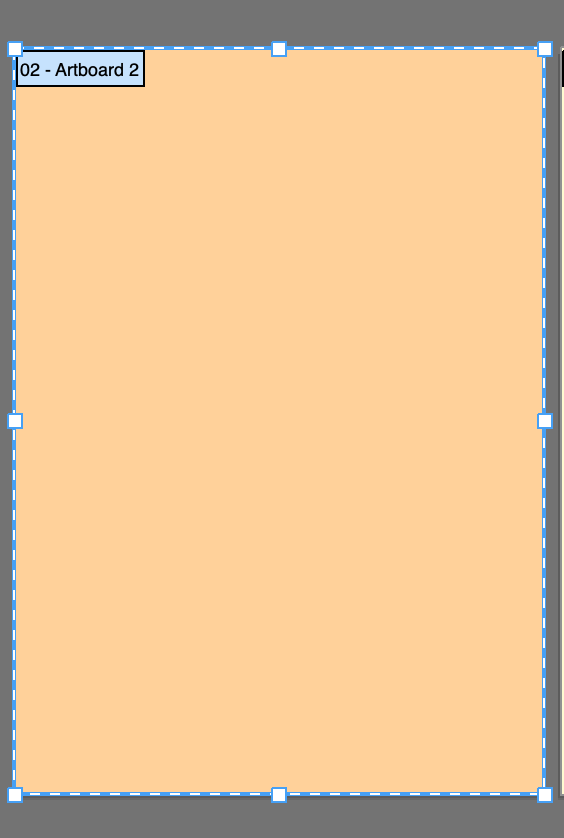
Крок 2: Націсніце клавішу Выдаліць на клавіятуры.
Як і вышэй, дызайн застанецца ў працоўнай прасторы, проста выберыце і выдаліце яго, і ўсё гатова.
Іншыя пытанні
Вы таксама можаце праверыць адказы на гэтыя пытанні, якія ёсць у іншых дызайнераў.
Чаму я не магу выдаліць Artboard у Illustrator?
Я мяркую, што вы бачыце значок смеццевага бака шэрым? Гэта таму, што калі ў вас ёсць толькі адна мантажная вобласць, вы не зможаце яе выдаліць.
Іншая магчымасць заключаецца ў тым, што вы не выбралі мантажную вобласць. Калі вы націснеце на саму мантажную вобласць і націснецеКлавіша Delete выдаляе толькі аб'екты на мантажнай вобласці, а не саму мантажную вобласць. Каб выдаліць мантажную вобласць, вы павінны выкарыстоўваць інструмент Artboard або выбраць мантажную вобласць на панэлі Artboard.
Чаму я не магу выдаліць аб'екты на мантажнай вобласці, якія я толькі што выдаліў?
Праверце, ці заблакаваны вашы аб'екты. Хутчэй за ўсё, яны ёсць, таму вам прыйдзецца іх разблакаваць. Перайдзіце ў верхняе меню і абярыце Аб'ект > Разблакіраваць усе . Затым вы зможаце выбіраць аб'екты і выдаляць іх.
Як схаваць мантажныя вобласці ў Illustrator?
Калі вы ствараеце серыю дызайнаў, вы можаце прагледзець іх, каб убачыць, як яны выглядаюць разам на белым фоне, а не на асобных артбордах. Вы можаце схаваць мантажныя вобласці з дапамогай спалучэння клавіш Command ( Crtl для карыстальнікаў Windows) + Shift + H .
Апошняе, але не менш важнае
Выдаленне аб'ектаў на мантажных панэлях і выдаленне мантажных панэляў - розныя рэчы. Калі вы экспартуеце або захоўваеце свой файл, калі вы не выдалялі непатрэбную мантажную вобласць, нават яна пустая, яна ўсё роўна будзе адлюстроўвацца. Вядома, вы не хочаце, каб вашы кліенты бачылі пустую старонку вашай працы, так?
Я хачу толькі сказаць, што важна выдаляць непатрэбныя мантажныя вобласці і падтрымліваць працоўную прастору ў чысціні 🙂

